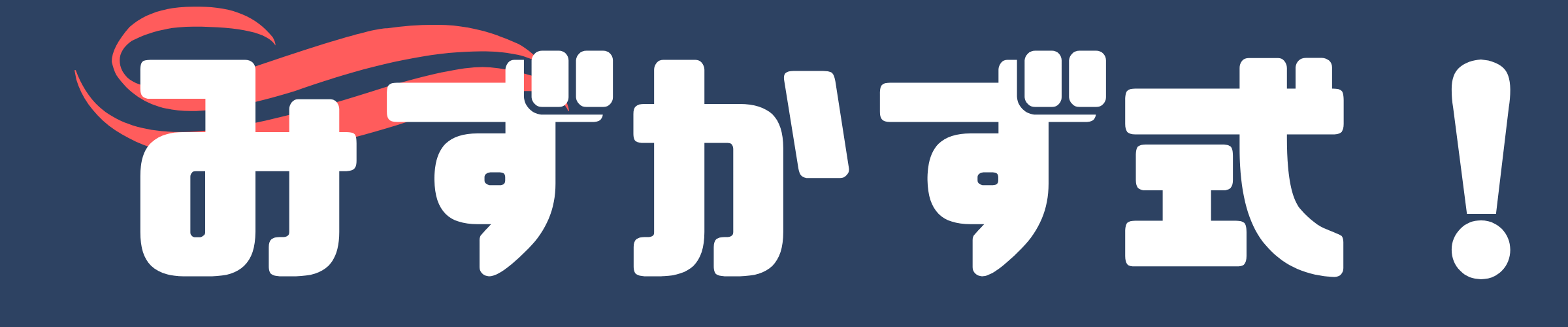どうも。みずかず(@mizukazu_1)です。
今回はスタッシュを使用して現在の変更を一時退避する方法を紹介します。
個人的には結構使う頻度の多い機能です。
というのも作業中に差し込みで別の作業を依頼される事が多く、コードの修正はしちゃったけどまだコミットはしたくないんだよな~っていう時が多々あります。
そういう時にスタッシュを使って変更を退避しておき、ブランチを行き来するって事をよくやっています。
スタッシュの使い方
このスタッシュという機能が便利で、変更を退避しておき元のブランチに戻すことも出来ますし、別のブランチに適用することも出来ます。
僕の場合は、変更のある状態でブランチを行き来したいって時に使うのがほとんどなんですけどね。。。
ちなみにスタッシュは日本語で隠しておくとかそういった意味があるそうです。
コマンドでの操作
git stash save普通にスタッシュを使う分にはこのコマンドでOKです。
変更した部分が退避されます。
退避した変更の一覧を表示
git stash listこちらのコマンドで今退避してある変更を一覧として表示する事が出来ます。
退避した作業を戻す
git stash apply スタッシュ名これで退避を元に戻すことが出来ます。
退避にメッセージを付ける
git stash save メッセージsaveの後にメッセージを入力することでメッセージ付きで退避を残すことが出来ます。
SourceTreeでの操作
まず変更がある状態で上のスタッシュのボタンを押します。
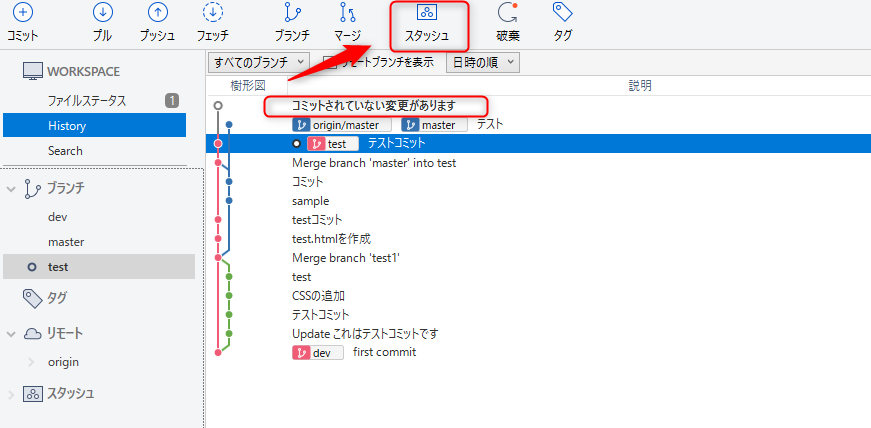
メッセージ入力画面が出るのでメッセージを入力してOKボタンを押します。
空欄でOKボタンを押せばメッセージなしで退避できます。
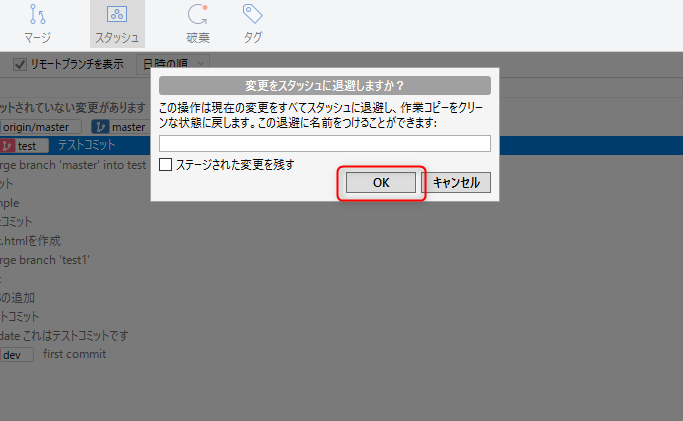
退避した作業を戻す
退避した作業を戻すのも簡単です。
まず、左側のスタッシュの矢印を押します。
すると今退避されてる作業の一覧が出てくるので戻したい退避の上で右クリックを押します。
適用させたい場合には適用を、削除した場合には削除を押すだけです。
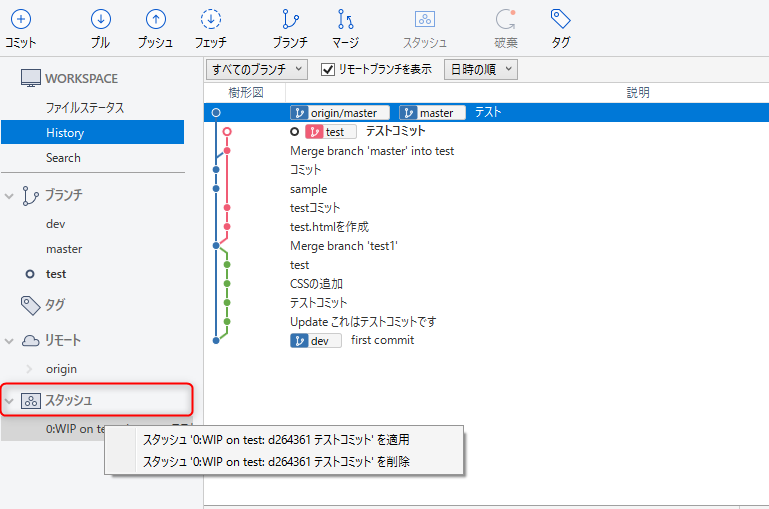
まとめ
今回は変更を一時退避することが出来るスタッシュという機能を紹介しました。
かなり便利な機能なので必ず覚えることをオススメします。
というか基本知識なのかなと思ってます。
僕自身、Gitの使用歴が浅いので何とも言えないのですが。。。

これからどんどん勉強して知識を深めていきたいです!
スポンサーリンク